Este es el truco para bloquear a un contacto sin entrar al chat en WhatsApp
Es importante tener en cuenta que este truco puede variar ligeramente

WhatsApp es una de las aplicaciones de mensajería más populares en todo el mundo. Con millones de usuarios, es una herramienta clave para mantenernos conectados con amigos, familiares y colegas. Sin embargo, a veces puede ser necesario bloquear a un contacto no deseado para mantener nuestra privacidad y tranquilidad.
En este artículo, te mostraremos un truco sencillo para bloquear a un contacto en WhatsApp sin siquiera tener que entrar al chat. Esto te permitirá evitar cualquier tipo de interacción no deseada sin tener que enfrentarte cara a cara con la persona.
Paso a paso para bloquear a un contacto sin entrar al chat
- Abre la aplicación de WhatsApp en tu teléfono móvil
- Dirígete a la pestaña de “Chats” o “Conversaciones”
- Busca el contacto que deseas bloquear en la lista de chats
- Mantén pulsado el nombre del contacto hasta que aparezcan las opciones adicionales
- Selecciona la opción de “Bloquear” o “Bloquear contacto”
- Aparecerá un mensaje de confirmación preguntándote si estás seguro de bloquear al contacto. Confirma tu elección seleccionando “Bloquear”.
¡Y eso es todo! Ahora has bloqueado exitosamente a un contacto sin siquiera tener que entrar al chat. Esta función te brinda una forma rápida y conveniente de protegerte de cualquier contacto no deseado.
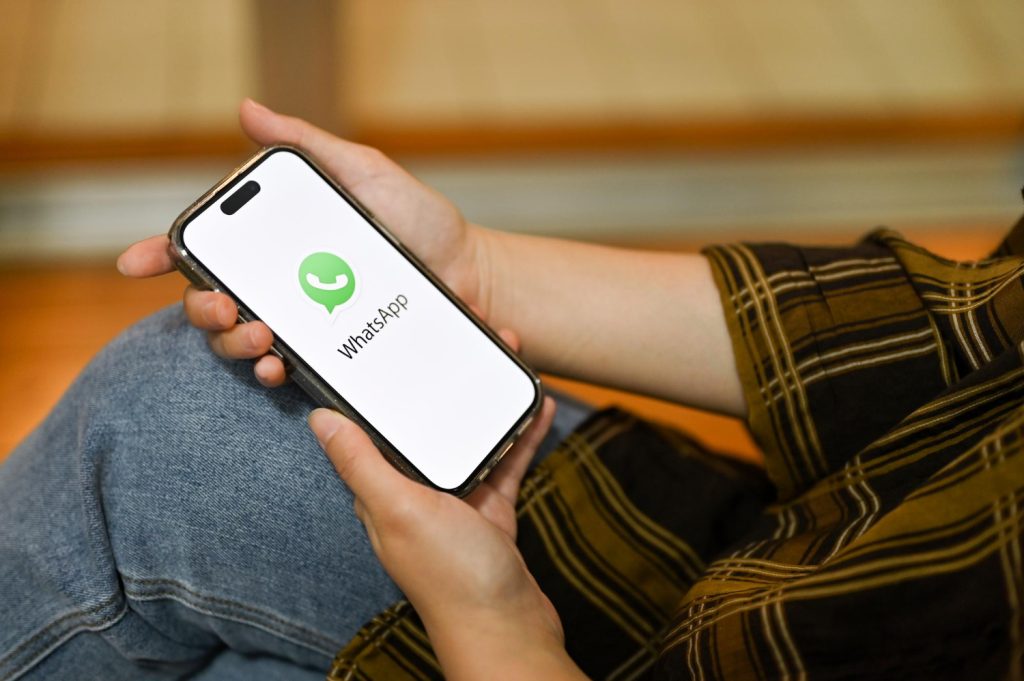
Recuerda que una vez que bloquees a un contacto, no podrás recibir ni enviar mensajes, llamadas o videollamadas con esa persona. Además, el contacto bloqueado no recibirá ninguna notificación sobre el bloqueo, por lo que podrás mantener tu privacidad sin problemas.
Es importante tener en cuenta que este truco puede variar ligeramente dependiendo de la versión de WhatsApp y del sistema operativo de tu teléfono móvil. Si no encuentras exactamente las mismas opciones mencionadas anteriormente, te recomendamos consultar la guía de ayuda de WhatsApp o buscar instrucciones específicas para tu dispositivo.

¡Bloquear a un contacto no deseado en WhatsApp nunca fue tan fácil!
Pero eso no es todo, WhatsApp ofrece otras funciones de bloqueo y privacidad que puedes aprovechar. Por ejemplo, puedes bloquear contactos directamente desde la conversación manteniendo pulsado el mensaje del contacto no deseado y seleccionando “Bloquear”. También puedes bloquear a un contacto desde la sección de ajustes de WhatsApp, yendo a “Cuenta” > “Privacidad” > “Bloqueados” > “Agregar nuevo”. En esta sección, podrás añadir a cualquier contacto que desees bloquear.
Recuerda que bloquear a un contacto no significa que desaparezca por completo de tu lista de chats. Simplemente no podrás recibir ni enviar mensajes a esa persona. Además, si decides desbloquear a un contacto en el futuro, todos los mensajes y llamadas que te haya enviado durante el bloqueo aparecerán en tu chat.
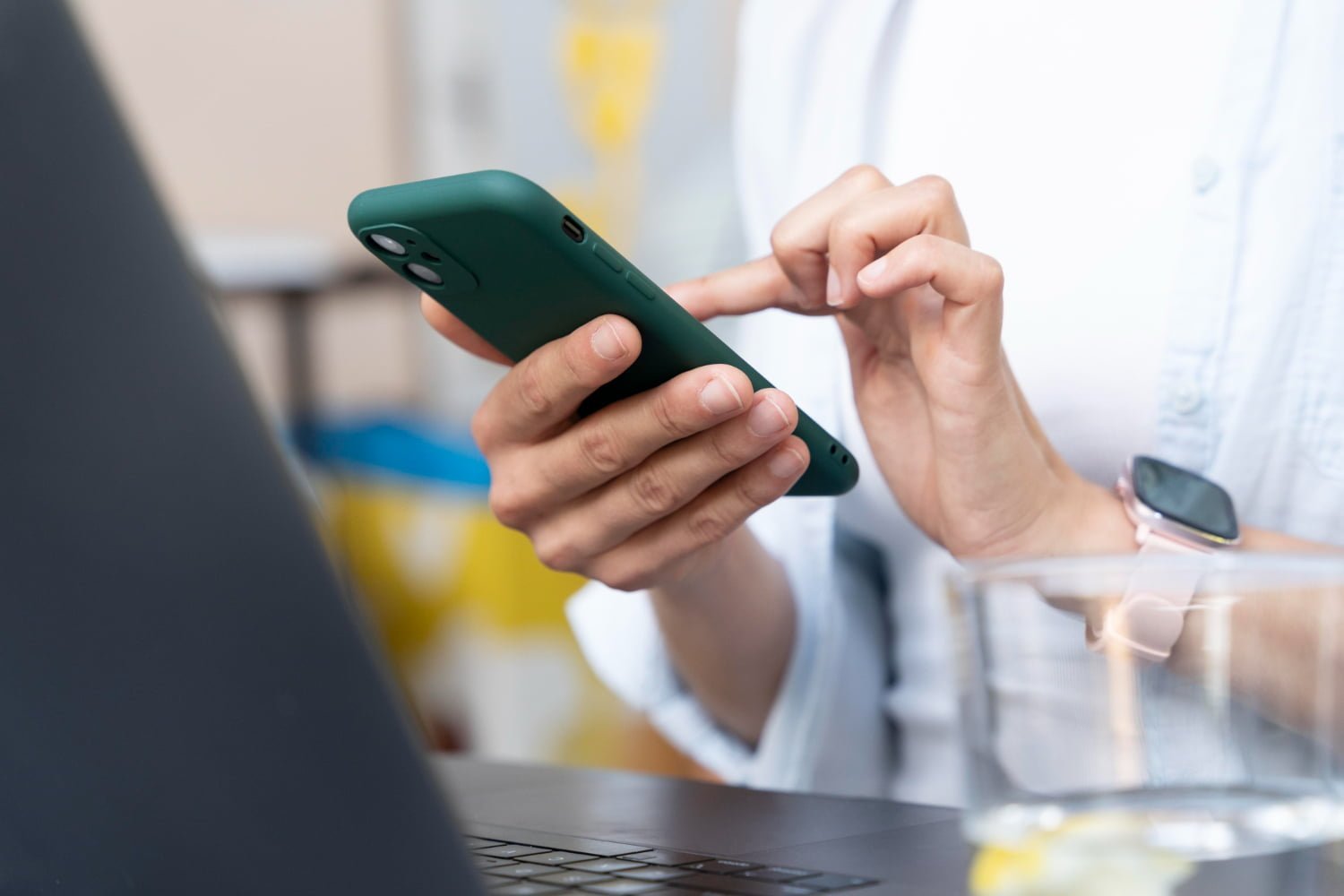
Así puedes ver todos los estados de WhatsApp en miniatura
Utilizar la pestaña “Estados”
El método más sencillo para ver todos los estados de WhatsApp en miniatura es utilizando la pestaña “Estados”. Para acceder a esta pestaña, sigue estos pasos:
- Abre la aplicación de WhatsApp en tu dispositivo.
- En la parte superior de la pantalla, verás diferentes pestañas, como “Chats”, “Llamadas” y “Estados”. Toca la pestaña “Estados”.
Una vez que estés en la pestaña, podrás ver una lista de todos los estados publicados por tus contactos. Desplázate hacia abajo para ver más estados y toca en cualquier estado para verlo en tamaño completo.
Utilizar la función “Deslizar para ver”
WhatsApp también ofrece una función que te permite ver los estados de tus contactos de manera rápida y práctica. Sigue estos pasos para utilizar esta función:
- Abre la aplicación de WhatsApp en tu dispositivo.
- En la pestaña “Estados”, desliza hacia la derecha o izquierda para ver los estados de tus contactos de forma automática. Cada estado se mostrará en miniatura y se reproducirá automáticamente. Puedes deslizar hacia arriba para saltar al siguiente estado.
Esta función es especialmente útil si quieres ver todos los estados de tus contactos sin tener que tocar individualmente en cada uno de ellos.
Utilizar aplicaciones de terceros
Si deseas tener aún más opciones para ver los estados de WhatsApp en miniatura, puedes utilizar aplicaciones de terceros disponibles en las tiendas de aplicaciones de tu dispositivo.
Estas aplicaciones pueden ofrecer características adicionales, como la capacidad de descargar estados o guardarlos en tu dispositivo. Sin embargo, ten en cuenta que al utilizar aplicaciones de terceros, debes asegurarte de descargarlas de fuentes confiables y prestar atención a los permisos que solicitan.
- La posición para dormir que debes evitar a toda costa - 26 de julio de 2024
- Hipocondría: Cómo reconocer los síntomas del miedo a enfermar y superarlos - 26 de julio de 2024
- Los peligros del enojo: ¿Qué tan malo es para tu salud enojarse? - 26 de julio de 2024